poEdit 使用教学
在 Translating WordPress 我们可以看到一些可以用来制作 WordPress 语系档的软件,如果您会使用其一的话,就可以自己来制作语系档或者是修改语系档。而底下的内容则是以 poEdit 这个软体来作为我们学习的目标物。
要使用它,当然就是先去把 poEdit 下载回来。目前最新的版本为 1.4.1 而如果您是 Windows 95/98 系统的使用者则只能使用 1.3.6 版本;您可以在此找到更多的版本。
本文内容共三页:
· 第 1 页 – 安装
· 第 2 页 – 第一次执行
· 第 3 页 – 开始使用
安装
就跟一般软体在安装时没什么两样。

经过几个步骤后,就可以看到如下的画面,然后按 Finish 完成安装。
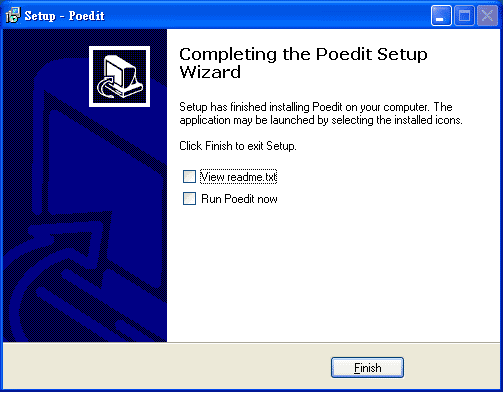
在我们安装之后,第一次执行 poEdit 时会看到如下的画面,就请您选择您要的语系。
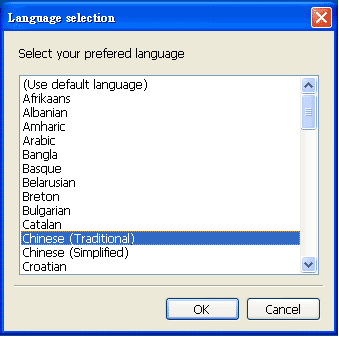
在选择完语系后,则会要您作一些偏好设定(这些都可在第一次执行后来作修改)。

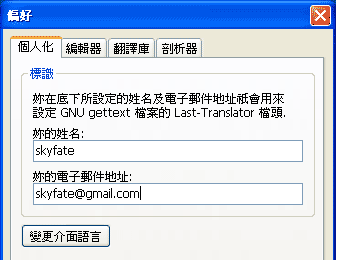
编辑器与剖析器不用去动,而翻译库建议您作如下的动作。
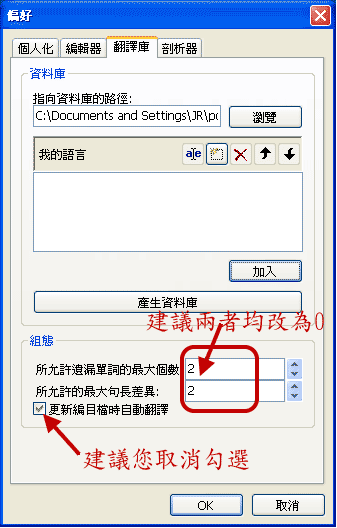
关掉偏好视窗之后您就可以看到 poEdit 的使用介面。
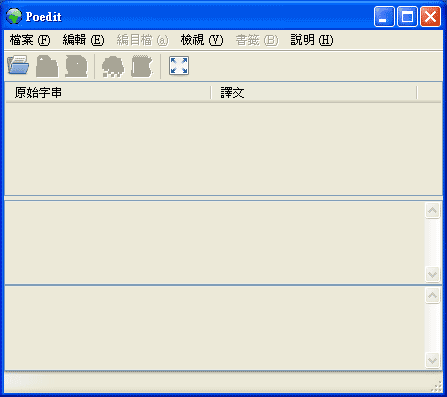
使用 poEdit �作 WordPress 语系档的方式有两种:
一、从源档来�作。
二、使用官方 pot 档来�作。
先选择新增编目档。
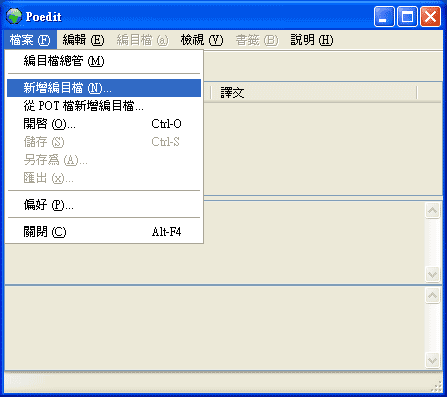
在专案资讯中填入相关的资料。
※请注意:�数形式填上 nplurals=2; plural=n==1?0:1;
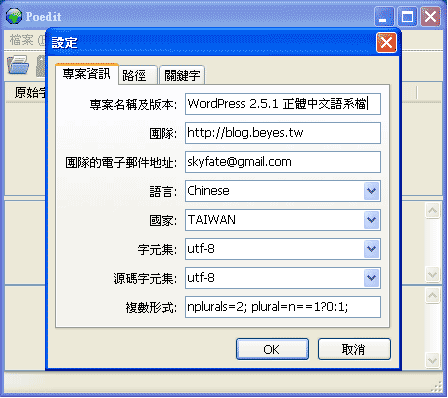
基础路径选择您来源档的位置(指的是 WordPress 整体档案的位置)。
※请注意:在下方,请继续选择新增项目,然后填上一个句点;这个句点是表示在基础路径资料夹下的所有档案。
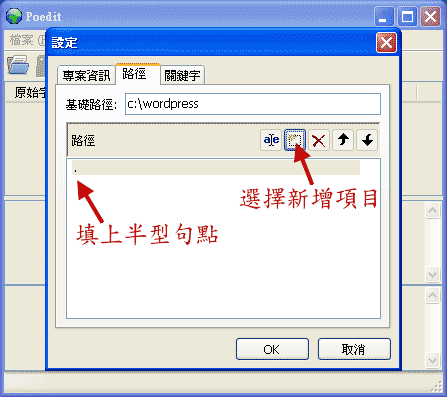
而关键字的话,选择新增项目来增添 5 个关键字:
_c
_e
__
__ngettext:1,2
__ngettext_noop:1,2
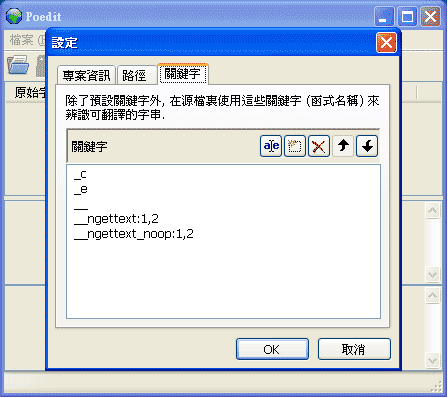
按 OK 之后,选择档案存放的位置。
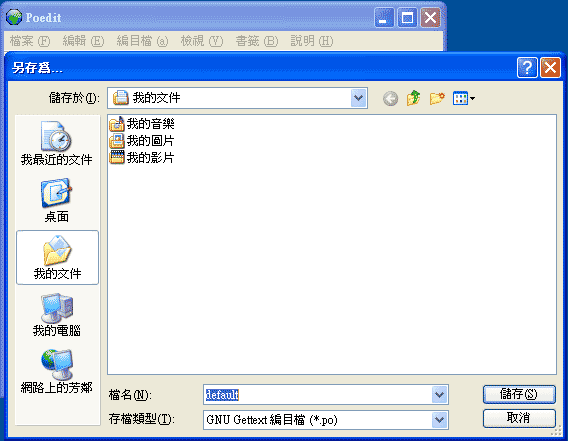
按储存之后,poEdit 就会依据您所设定的相关资料来剖析 php 档中的字串。
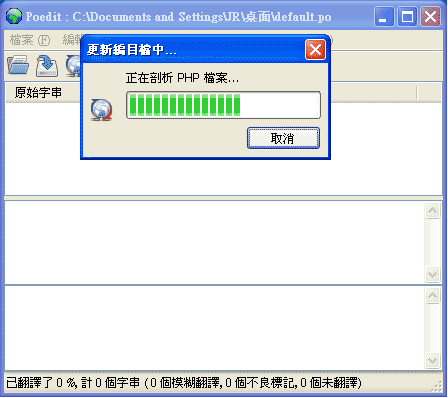
剖析之后,就会自行计算字串。
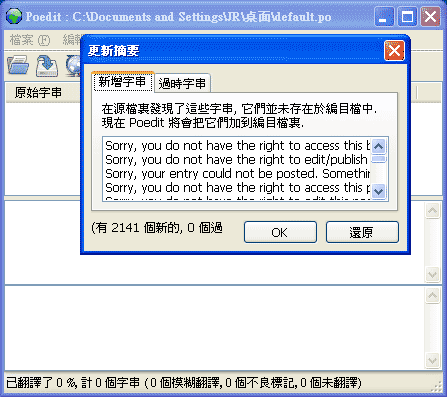
按 OK 之后就可以开翻译萝。完成之后您就有 po 档与重要的 mo 档。

这个方式就不用那么麻烦作一些必要的设定,只要对 pot 档作更新即可。
有了 po 档后,就可以自己编修与更新了。要更新的话很简单,开启原有的 po 档,然后从源档更新(当然路径与关键字要设对)就可以。也可以从官方 pot 来更新——选择从 POT 档更新。

新闻热点
疑难解答
图片精选